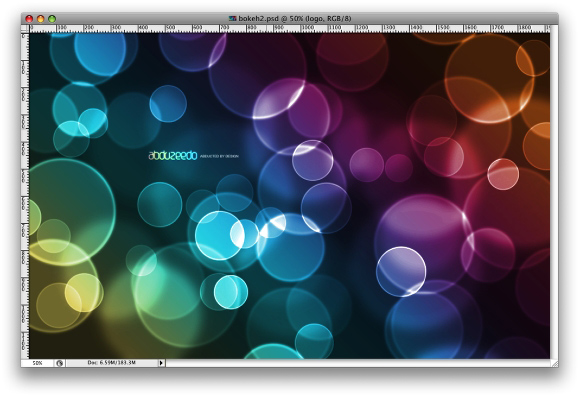Шаг 1
Создайте новый документ размеров 1920х1200 пикселей! Залейте его темно серым цветом, но не черным, иначе ничего не получится!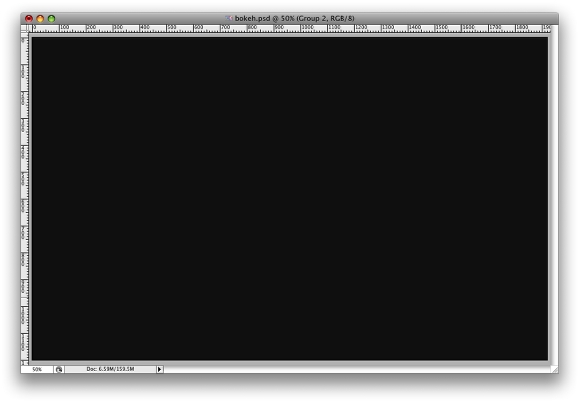
Шаг 2
Создаем кисть
Создайте новый слой, и отключите бэкграунд для видимости! Возьмите инструмент Ellipse Tool (U) и нарисуйте круг, затем тыц на Layer>Layer Style>Blending Options! Поставьте параметр Fill Opacity to 50%, затем опускаемся ниже до меню Stroke и ставим на 10 пикселей, цвет черный! Получается примерно такое...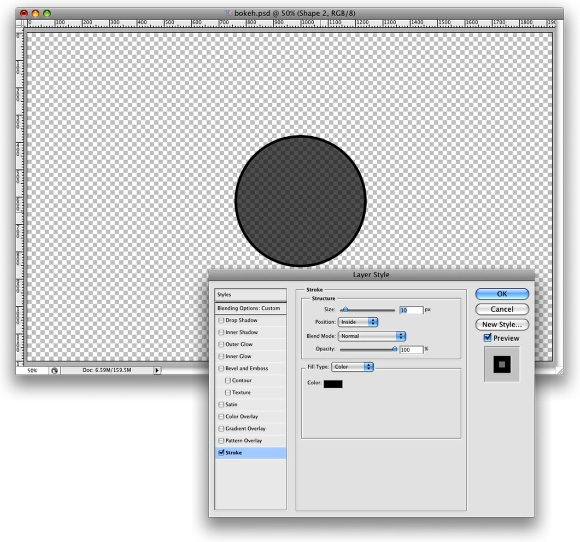
Шаг 3
Выберите слой с кругом и идите в Edit>Define Brush, назовите ее как-нибудь! Ну и все у вас есть своя кисть)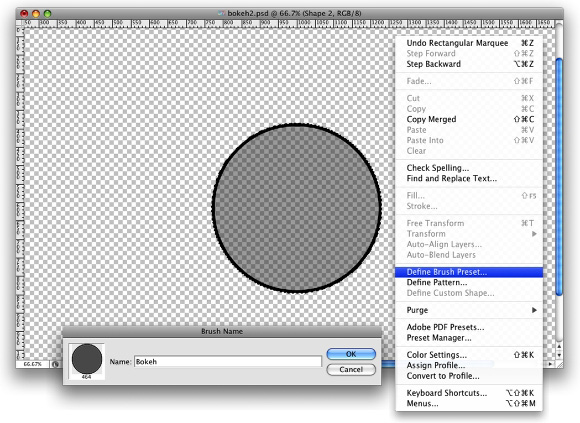
Шаг 4
Продолжаем шаманить! Идем в настройки кисти Window>Brushes (F5). И выставляем параметры как на картинке ниже!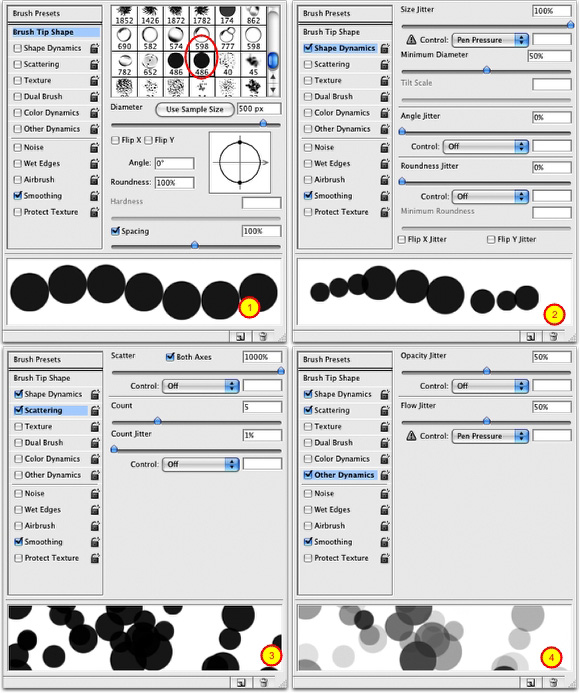
Шаг 5
Слой с кистью не забыли удалить??Он нам больше не нужен!) Теперь делаем заливку градиентом!
Создайте новый слой и залейте его градиентом, цвета:Желтый (#00085), Голубой (#1bdaeb), Фиолетовый (#9b3b81), Оранжевый (#d27e34) и ставим Blend Mode на Overlay, Opacity 100%, Стиль Linear,и Angle is 45?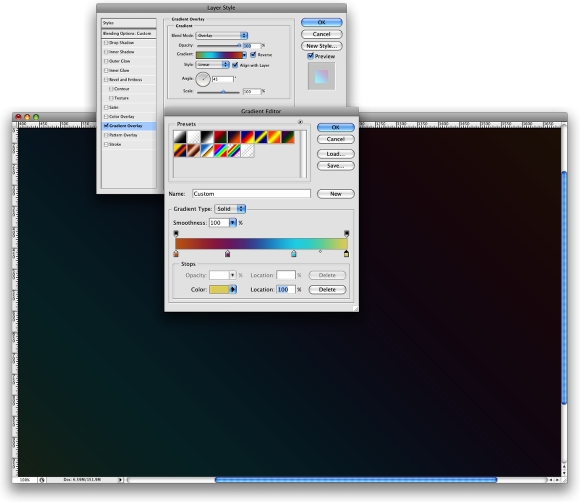
Шаг 6
Создайте новую папку в вашей палитре слоев, и измените Blend Mode на Color Dodge!В ней создаем опять же новый слой, и начинаем самое интересное, выбираем нашу кисть размером 500-600 пикселей и тыкаем на слой в любом порядке!Цвет обязательно белый!
Получаем это!!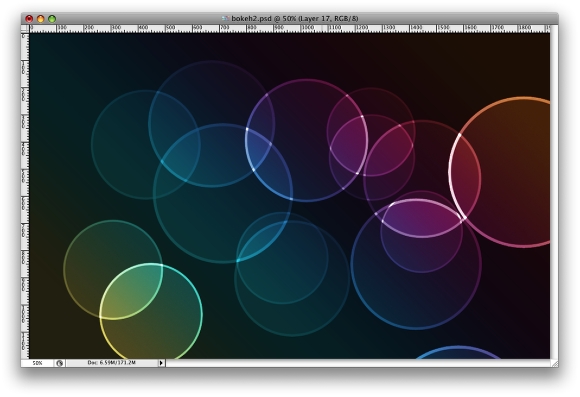
Шаг 7
Размытие!Идем в Filter>Blur>Gaussian Blur и ставим радиус в 20 пикселей!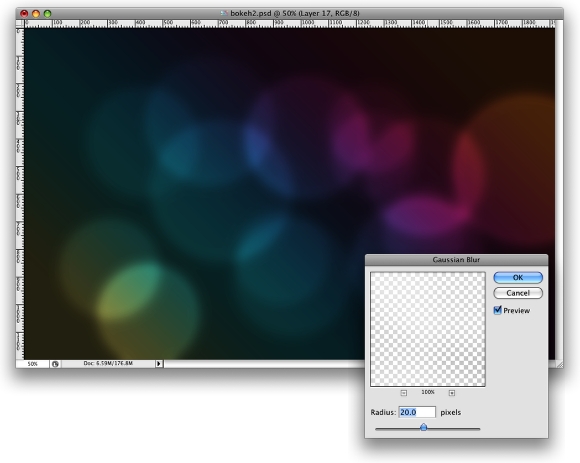
Шаг 8
Создаем новый слой в этой же папке, и повторяем шаг 6, опять рисуем круги!После этого идем опять в Filter>Blur>Gaussian Blur и ставим радиус в 4 пикселя!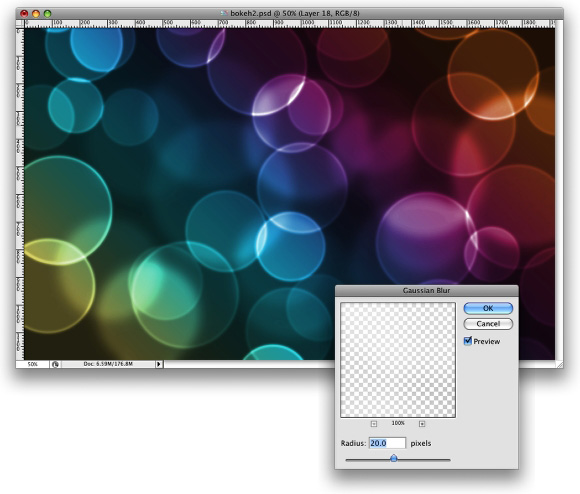
Шаг 9
Создайте новый слой, выберете созданную вами кисть, но с радиусом поменьше, опять рисуем круги, идем Filter>Blur>Gaussian Blur радиус 1-2 пикселя!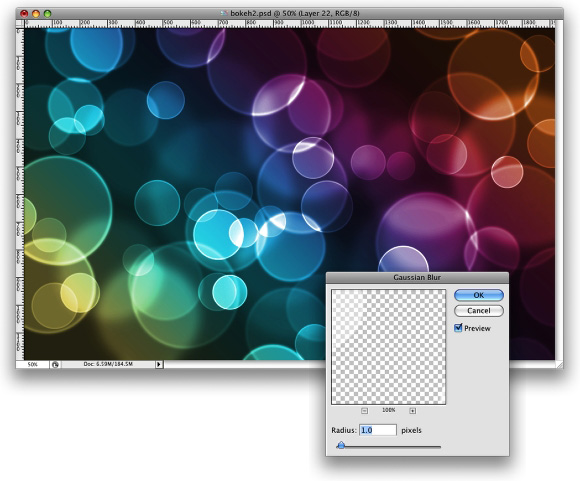
Шаг 10
Да нету шага 10)) Мы закончили, осталось только добавить логотип или написать что-нибудь красивое!